Bildlegenden haben im Print-Journalismus eine wichtige Funktion. Sie erklären den Inhalt des Bildes und können auch zusätzliche Informationen im Zusammenhang mit dem Artikel vermitteln. Weil der Betrachter den ganzen Artikel vor sich hat, ist es richtig und wichtig, dass sie direkt unter (oder allenfalls auch neben) dem Bild steht, wie hier am Beispiel eines NZZ-Artikels:
Wenn wir eine Geschichte in einem Online-Medium konsumieren, ändern die Voraussetzungen: Wir sehen (insbesondere auch auf dem Mobiltelefon) nicht mehr den ganzen Artikel, sondern nur den Ausschnitt, der gerade auf den Screen passt, wie zum Beispiel in diesem Artikel:
Beim Scrollen über dieses Bild merkt man sofort, dass die Reihenfolge nicht passt: Man sieht das Bild zuerst, und erst dann kommt die Information, was auf dem Bild zu sehen ist. Das korrekte Vorgehen müsste umgekehrt sein: Das Bild wird idealerweise im Text eingeführt und erst dann gezeigt, und zwar genau an der Stelle der Geschichte, wo es reinpasst.
Das gilt übrigens nicht nur für Bilder, sondern auch für Videos. Die werden zwar im Text meistens an der richtigen Stelle eingefügt, aber auch hier erklärt die Legende erst unterhalb des Videos, worum es geht. Hier ein Beispiel aus einer Tamedia-Publikation:
Auch hier wir die "falsche" Reihenfolge beim Scrollen offensichtlich. Ich habe ein paar Stichproben gemacht und keine einzige Website gefunden, die es anders macht. Ich vermute, dass der Grund dafür die Content-Management-Systeme sind, die beim Hochladen von Bildern und Videos eine Bildlegende zwingend vorschreiben und dann auch in jedem Fall anzeigen - unterhalb des Bildes.
Richtig wäre aber meiner Meinung nach:
Wenn wir eine Geschichte in einem Online-Medium konsumieren, ändern die Voraussetzungen: Wir sehen (insbesondere auch auf dem Mobiltelefon) nicht mehr den ganzen Artikel, sondern nur den Ausschnitt, der gerade auf den Screen passt, wie zum Beispiel in diesem Artikel:
Beim Scrollen über dieses Bild merkt man sofort, dass die Reihenfolge nicht passt: Man sieht das Bild zuerst, und erst dann kommt die Information, was auf dem Bild zu sehen ist. Das korrekte Vorgehen müsste umgekehrt sein: Das Bild wird idealerweise im Text eingeführt und erst dann gezeigt, und zwar genau an der Stelle der Geschichte, wo es reinpasst.
Das gilt übrigens nicht nur für Bilder, sondern auch für Videos. Die werden zwar im Text meistens an der richtigen Stelle eingefügt, aber auch hier erklärt die Legende erst unterhalb des Videos, worum es geht. Hier ein Beispiel aus einer Tamedia-Publikation:
Auch hier wir die "falsche" Reihenfolge beim Scrollen offensichtlich. Ich habe ein paar Stichproben gemacht und keine einzige Website gefunden, die es anders macht. Ich vermute, dass der Grund dafür die Content-Management-Systeme sind, die beim Hochladen von Bildern und Videos eine Bildlegende zwingend vorschreiben und dann auch in jedem Fall anzeigen - unterhalb des Bildes.
Richtig wäre aber meiner Meinung nach:
- das Bild oder Video genau dort im Text platzieren, wo es in die Geschichte passt
- Den Inhalt des Bildes (oder Videos) im Lauftext einführen (so wie ich das in diesem Beitrag gemacht habe.
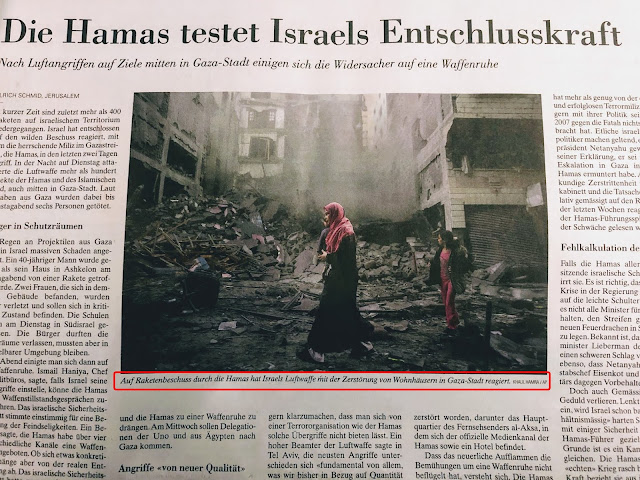


Kommentare
Kommentar veröffentlichen